wps如何把空白页删除 wps如何删除空白页
更新时间:2024-04-13 09:00:27作者:jiang
wps是一款功能强大的办公软件,它提供了丰富的功能和工具,使我们的办公工作变得更加高效和便捷,有时候我们会在编辑文档的过程中遇到一些问题,比如不小心插入了一些空白页。这些空白页不仅占用了宝贵的篇幅,还使文档看起来杂乱无章。我们应该如何利用wps来删除这些多余的空白页呢?在本文中我们将介绍wps如何轻松删除空白页,让我们的文档变得更加整洁和专业。

如果wps文档中出现了空白页,那么可能是文档中包含空段落、分页符或分节符。需要将这些编辑标记删除,空白页才会被删除。
操作方法:把光标移动至空白页,选中空白页中的 段落标记 或分页符 或者分节符,尝试使用“回格(即backspace / ←)”以及“Delete”键删除。
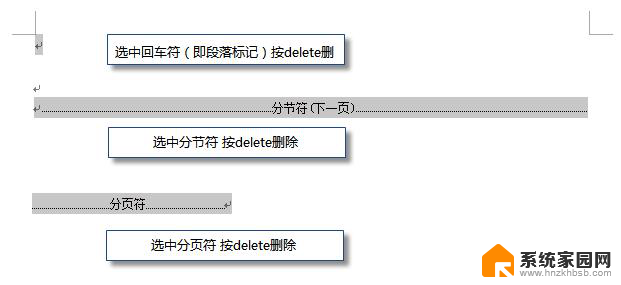
PS:如果文档中没有显示编辑标记,可以开启功能区“开始-显示/隐藏编辑标记”显示。
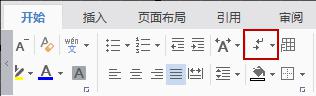
还有一种空白页的可能是前一页末尾有过长的表格。
文档在表格后需要有一个空段落,如果表格一直延伸到页面底部,则空段落将被推入下一页。而这个空段落标记是无法删除的。需要将这个空段落标记设置为“隐藏文字”才可以。
操作方法:
1、选中段落标记
2、点击右键-字体-勾选“隐藏文字”。
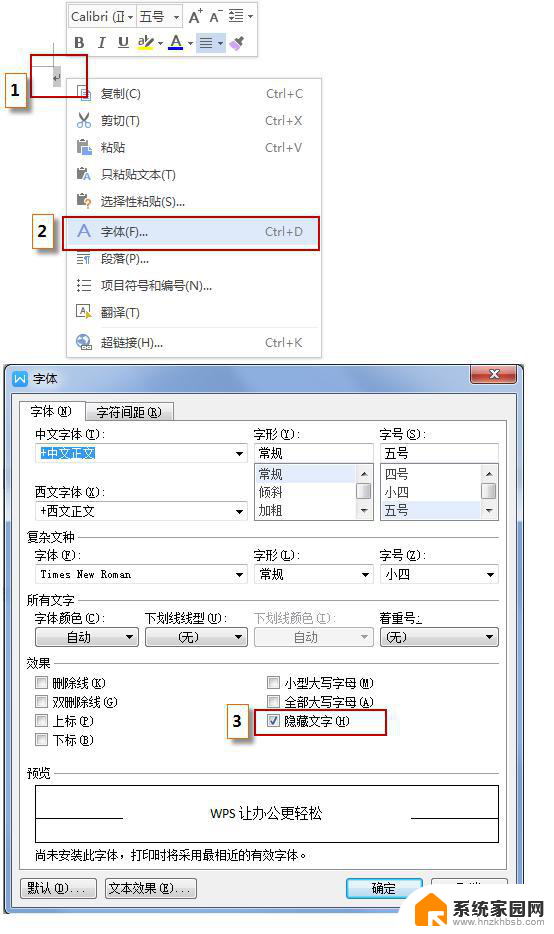
以上就是wps如何删除空白页的全部内容,有需要的用户可以根据小编提供的步骤进行操作,希望这些步骤能够对大家有所帮助。
wps如何把空白页删除 wps如何删除空白页相关教程
- 电脑wps删除空白页怎么删 wps如何删除多余的空白页
- 怎么样删除空白页的wps文档 WPS如何删除多余的空白页
- wps第一页的空白页怎么删除 wps文档中删除第一页的空白页
- wps如果删除插入的空白页 wps删除插入的空白页方法
- 如何删除wpsword空白页 WPS中空白页删除不了怎么办
- wpsword如何删除空白页面 WPS/Word删除多余的空白页
- wps怎么删除后面不要的空白页 wps怎么删除多余的空白页
- wps表格后空白页怎么删除 wps表格删除后空白页的步骤
- wps删除隐藏空白页 wps删除隐藏空白页教程
- wpswd文档后空白页怎么无法删除。 wps文档后空白页删除方法
- 手机锁屏壁纸在哪里设置 如何设置手机锁屏壁纸
- 电脑频繁闪屏是什么原因 电脑显示器闪屏可能的原因及解决方法
- 电脑怎么设置登陆密码 电脑开机密码设置方法
- 演讲者模式ppt PPT演讲者模式的操作方法
- xls如何清空表格 EXCEL如何清除工作表数据
- 联想笔记本电脑在哪里看内存 联想笔记本如何查看RAM容量
电脑教程推荐